各種データの操作
データ管理機能では以下の操作が可能です。
PICTへのサインイン・サインアウト
アカウントアイコンがPICTにサインしていない状態のアイコンの場合、アイコンをクリックするとPICTへのサインインダイアログが表示されます。

PICTアカウントを取得済みの場合は、下記の手順でPICTへのサインインを行ってください。
- PICTアカウント(メールアドレス)を入力します。
- パスワードを入力します。
- [サインイン]をクリックします。
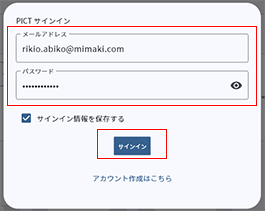

- PICTアカウントでサインインしていない場合、Simple Create起動時にPICTサインインのダイアログが表示されます。
サインインを行わない場合は、ダイアログ外をクリックしてダイアログを閉じてください。 - PICTアカウントでサインインすると、Simple Create V2.0以降で導入された機能が使用可能となります。

- 「サインイン情報を保存する」のチェックをオンにすると、次回のサインイン時にメールアドレス、パスワードの入力が省略できます。
- PICTアカウントを持っていない場合は、[アカウント作成はこちら]をクリックすることで、PICT Print Dashboardから新規アカウントを作成できます。
- アカウントアイコンがサインイン状態の場合、アイコンをクリックするとPICTサインアウトダイアログが表示されます。[サインアウト]をクリックするとPICTからサインアウトします。
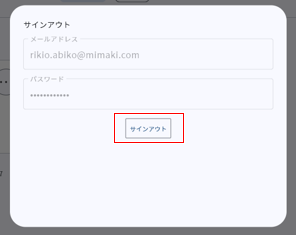
各種データの新規作成
- ホーム画面で、作成したいデータの種類(デザイン、デザイン配置フォーム、フォーム)を選び、新規作成アイコン(+)をクリックします。

- それぞれの作成画面が表示されます。
- 各画面でデータを作成します。

各データの作成は以下をご覧ください。
- [保存・前画面](<)をクリックします。

- 自動的に保存が行われ、ホーム画面に戻り、作成したデータのサムネイルが表示されます。
- 初回保存時は、名前変更ダイアログが表示されます。任意の名前を付けてください。
保存データの編集
- ホーム画面で、編集したいデータ(デザイン、デザイン配置フォーム、フォーム)のサムネイルをクリックします。
- それぞれのデータに対応した編集画面が表示されます。
- データを編集します。
- [保存・前画面](<)をクリックします。

- 自動的に保存が行われます。
- ホーム画面に戻り、作成したデータのサムネイルが表示されます。
保存データの名前の変更
- ホーム画面で、名前を変更したいデータ(デザイン、デザイン配置フォーム、フォーム)のサムネイル右上の(
 )をクリックします。
)をクリックします。

- サブメニューが表示されます。
- [名前を変更]をクリックします。

- [名前を変更]ダイアログが表示されます。
- 名前を変更し、[保存]をクリックします。

保存データの削除
- ホーム画面で、削除したいデータ(デザイン、デザイン配置フォーム、フォーム)のサムネイル右上の(
 )をクリックします。
)をクリックします。

- サブメニューが表示されます。
- [削除]をクリックします。

- 確認のダイアログが表示されます。
- [OK]をクリックします。
- 保存データが削除されます。
保存データの複製
- ホーム画面で、複製したいデータ(デザイン、デザイン配置フォーム、フォーム)のサムネイル右上の(
 )をクリックします。
)をクリックします。

- サブメニューが表示されます。
- [複製]をクリックします。

- 「複製元の名称+” - コピー”」という名称で複製されます。
保存データのファイル書き出し
- ホーム画面で、ファイルへ書き出したいデータ(デザイン、デザイン配置フォーム、フォーム)のサムネイル右上の(
 )をクリックします。
)をクリックします。

- メニューが表示されます。
- [書き出し]をクリックします。

- [名前を付けて保存]ダイアログが表示されます。
- 任意の名前を付けてファイルを保存します。
- ファイル名称の初期値は「データの名称+拡張子」です。
- 拡張子はデータ形式によって以下のように異なります。
・デザイン:”.scd”
・デザイン配置フォーム:”.scj”
・フォーム:”.scb”
- 書き出ししたファイルは、他のデバイスにインストールしたSimple Createで読み込むことができます。

- Simple Create v2.0でファイル書き出ししたデータは、以前のv1.0/v1.1で読み込むことはできません。
ファイルからのデータ読み込み
- [設定]メニューをクリックします。

- メニューが表示されます。

- [ファイル]メニューの[開く]からも読み込むことができます。
- [ファイル読み込み]をクリックします。

- ファイルを開くダイアログが表示されます。
- 読み込むデータファイルを選択し、[開く]をクリックします。
- 読み込まれたデータに対応した編集画面が自動的に表示されます。

- 読み込まれたデータは、サムネイルと共にホーム画面に表示されます。
- 同じデータ名がある場合は、データ名の末尾に"_1", "_2"のように番号が付けられます。

